Es ieguvu sev Cox Wi-Fi, jo viņi ir ievērojamākais interneta pakalpojumu sniedzējs manā reģionā. Tas man nodrošināja labu ātrumu un bieži neatslēdzās, tāpēc es turpināju to izmantot pāris mēnešus ilgāk.
Tomēr kādu dienu statusa indikators sāka mirgot baltā krāsā, nevis rādīja parasto balto krāsu.
Lai gan baltā gaisma mirgoja, es joprojām varēju izveidot savienojumu ar internetu.
Sākotnēji es biju diezgan neapmierināts, jo nevarēju saprast, kas izraisīja šo problēmu vai kā es varu to novērst.
Tomēr pēc dažām stundām, pētot rakstus un foruma pavedienus tiešsaistē, es beidzot sapratu, kas ir problēma un kā es to varētu novērst.
Ja Cox Wi-Fi tīklā redzat mirgojošu baltu gaismu, tas nozīmē, ka modems nav nodrošināts vai iestatīts pareizi. To var novērst, restartējot modemu, atiestatot to vai aktivizējot, izmantojot administratora portālu.
Vēl viena problēma, kas to var izraisīt, ir deaktivizēts MoCA filtrs, kuru varat vienkārši aktivizēt, izmantojot modema administrēšanas portālu.
Šajā rakstā es jums paskaidrošu, kā novērst Cox modema mirgojošo balto indikatoru un palīdzēt izprast tā cēloni, lai turpmāk varētu viegli novērst citas problēmas.
Ko nozīmē baltā gaisma Cox Wi-Fi tīklā?


Cox Wi-Fi modems izmanto dažādu krāsu LED lampiņu komplektu, lai sniegtu jums informāciju par tā statusu.
Starp dažādiem indikatoriem, ko modems var izmantot, baltā gaisma norāda tā darbības stāvokli.
Ja statusa indikators ir balts un nepārtraukts, tas nozīmē, ka modems ir tiešsaistē, darbojas un darbojas tieši tā, kā paredzēts.
Tomēr, ja redzat mirgojošu indikatoru, tas var nozīmēt, ka modems nav pareizi iestatīts, pat ja varat izveidot savienojumu ar internetu.
Kāpēc mana Cox Wi-Fi baltā gaisma mirgo?
Cox Wi-Fi modema mirgojoša balta statusa gaisma var norādīt, ka modems nav nodrošināts vai iestatīts pareizi.
Dažos gadījumos statusa indikators mirgo baltā krāsā, ja ir atspējots MoCA (Multimedia over Coaxial Alliance) filtrs.
Jebkurā no šiem gadījumiem jūs joprojām varēsit izveidot savienojumu ar internetu, padarot šo problēmu nedaudz vairāk par nelielu kairinājumu.
Šīs problēmas atrisināšana ir salīdzinoši vienkārša, un es paskaidrošu dažādas darbības, ko varat veikt, lai novērstu šo problēmu.
Restartējiet savu Cox Wi-Fi
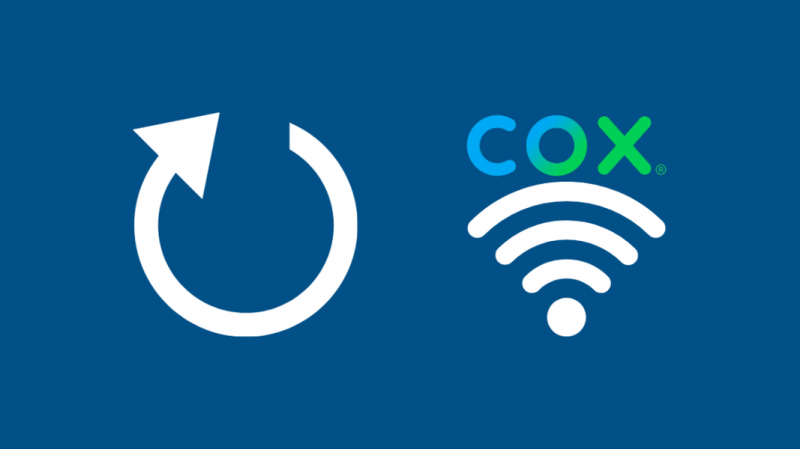
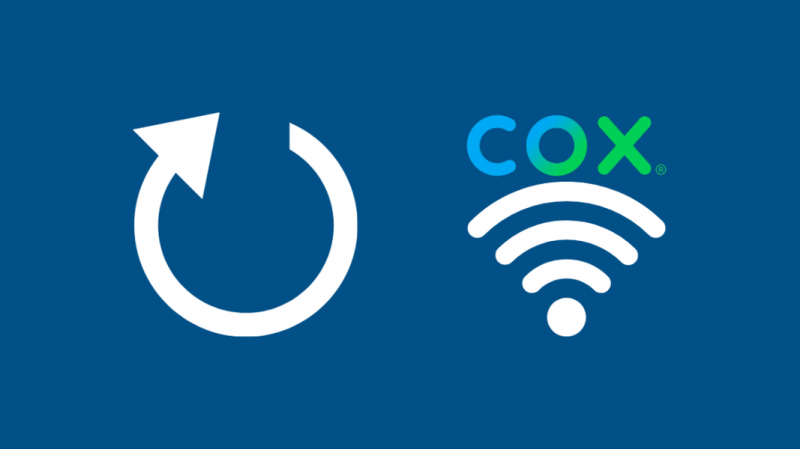
Visbiežākais daudzu tehnisku problēmu risinājums ir ierīces atsāknēšana.
Tas ir tāpēc, ka, pārstartējot ierīci, tā notīra ierīces darba atmiņu, efektīvi izdzēšot jebkādu kļūdainu kodu, kas varētu izraisīt jūsu problēmu.
Varat atsāknēt savu Cox Wi-Fi modemu, ieslēdzot to barošanas ciklā.
Lai to izdarītu:
- Atvienojiet modemu no strāvas kontaktligzdas un turiet to atvienotu apmēram 15–30 sekundes.
- Pievienojiet modemu atpakaļ strāvai.
- Ļaujiet modemam pilnībā atsāknēties. Dažreiz tas var ilgt līdz 10 minūtēm.
Kad modems ir restartēts, pārbaudiet savienojumu, savienojot modemam ierīces, kurās ir iespējots Wi-Fi.
Modemu var arī restartēt, izmantojot Cox viedtālruņa lietotni, veicot šādas darbības:
- Izmantojiet savu primāro Cox lietotāja ID un paroli, lai pierakstītos lietotnē.
- Atlasiet cilni “Pārskats” un zem tās atrodiet opciju “Savienojuma problēmas?”.
- Atlasiet “Restartēt vārteju”.
- Tiks parādīts uznirstošais logs, kas liks jums restartēt. Pieskarieties opcijai Restartēt, lai restartētu modemu.
Atiestatiet savu Cox Wi-Fi
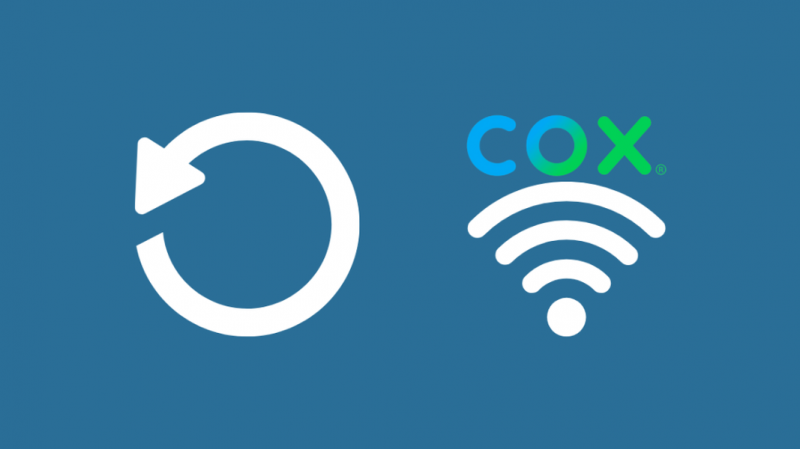
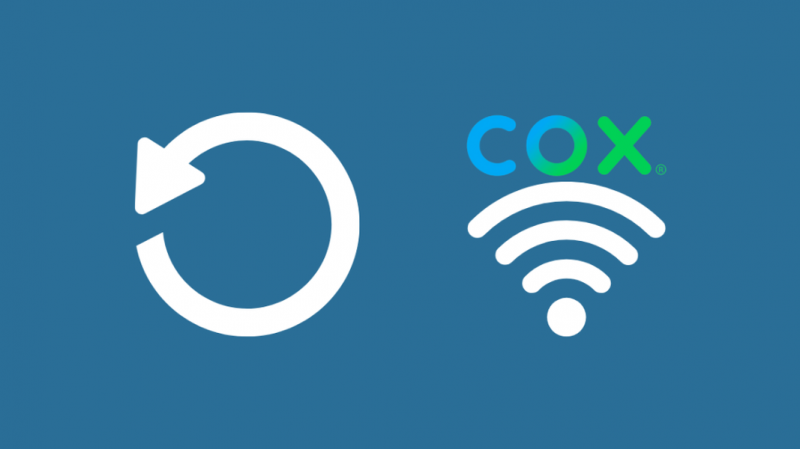
Vēl viens labojums, ko varat apsvērt, ir Cox modema cietā atiestatīšana.
Tas var palīdzēt atsaukt jebkuru iestatījumu, kuru, iespējams, esat nejauši mainījis, izraisot baltā statusa indikatora mirgošanu.
Ir svarīgi atcerēties, ka modema atiestatīšana izdzēsīs visus iestatījumus un preferences, un to nevar atsaukt.
Lai atiestatītu Cox modemu, atrodiet atiestatīšanas pogu modema aizmugurē.
Izmantojot adatu vai adatu, nospiediet un turiet šo pogu apmēram 10 sekundes, un modems tiks atjaunots uz rūpnīcas noklusējuma iestatījumiem.
Pirms modema atiestatīšanas noteikti pierakstiet savu SSID un paroli.
Tā paša SSID un paroles konfigurēšana savam Wi-Fi tīklam nodrošinās, ka visas ierīces, kas iepriekš bija savienotas ar tīklu, atkal automātiski izveidos savienojumu ar tīklu.
Aktivizējiet savu Cox Wi-Fi, izmantojot administrēšanas portālu


Dažreiz jūsu Cox maršrutētāja baltā statusa indikators mirgos, norādot, ka maršrutētājs vēl nav nodrošināts.
Interneta pārlūkprogrammā atveriet cilni (vēlams inkognito pārlūkošanas logu) un ievadiet maršrutētāja IP adresi, lai novērstu šo problēmu.
Ja neesat pārliecināts par maršrutētāja IP adresi, varat to atrast, atverot klēpjdatora vai datora komandu termināļa logu un ievadot komandu ifconfig (operētājsistēmā Windows ipconfig).
Sadaļā “Noklusējuma vārteja” redzēsit maršrutētāja IP adresi.
Kad esat ievadījis adresi pārlūkprogrammā, tiks atvērts maršrutētāja tīmekļa administratora panelis.
Šeit varat izpildīt ekrānā redzamos norādījumus, lai pabeigtu maršrutētāja iestatīšanu.
Atvienojiet un pievienojiet atpakaļ koaksiālajam kabelim
Ja iepriekš minētais risinājums nedarbojas, varat mēģināt atvienot koaksiālo kabeli no maršrutētāja un pievienot to atpakaļ.
Tas darbojas līdzīgi kā maršrutētāja pārslēgšanai, īslaicīgi apturot interneta savienojumu un atsvaidzinot to.
Tāpat pārliecinieties, vai koaksiālais kabelis nav saliekts vai bojāts, jo tas var radīt problēmas ar tīkla savienojumu.
Aktivizējiet MoCA filtru Cox Wi-Fi, izmantojot administrēšanas portālu
Deaktivizētais MoCA (Multimedia over Coaxial Alliance) filtrs ir vēl viena problēma, kas var izraisīt jūsu Cox modema mirgojošās baltās gaismas deaktivizēšanu MoCA (Multimedia over Coaxial Alliance) filtrs.
Šo problēmu ir diezgan viegli novērst.
Viss, kas jums jādara, ir atvērt tīmekļa administratora portālu, atrast cilni MoCA un iespējot to.
Citas Cox Wi-Fi krāsas un to nozīme
Jūsu Cox modema statusa indikators var sniegt daudz informācijas par to, kā tas pašlaik darbojas, izmantojot dažādas krāsas, piemēram:
- Dzintars dzeltens, lai norādītu, ka maršrutētājs ieslēdzas.
- Mirgo dzeltenā krāsā, lai norādītu, ka maršrutētājs veic reģistrācijas procesu un saņem informāciju pa straumi.
- Mirgo zaļā krāsā, lai norādītu, ka maršrutētājs veic reģistrācijas procesu un sūta informāciju augšup pa straumi.
- Nepārtraukta sarkana, lai norādītu, ka interneta savienojums ir bezsaistē.
- Vienmērīgi balts, lai norādītu, ka maršrutētājs ir pilnībā darboties spējīgs.
- Mirgo zilā krāsā, lai norādītu, ka maršrutētājs ir WPS (Wi-Fi Protected Setup) režīmā.
- Mirgo zaļā un dzintara krāsā, lai norādītu, ka pašlaik notiek programmaparatūras lejupielāde.
Pēdējās domas par Cox Wi-Fi balto gaismu
Dažos retos gadījumos šī problēma var rasties, ja maršrutētājs sāk darboties, pieteicies demonstrācijas kontā, kas tika izmantots interneta savienojuma pārbaudei maršrutētāja instalēšanas laikā.
Ja tā ir problēma, viss, kas jums jādara, ir sazināties Cox klientu atbalsts un lūdziet viņiem atkārtoti piešķirt MAC adresi jūsu kontam.
Ja esat noguris saskarties ar šo problēmu un vēlaties redzēt, kas vēl ir pieejams tirgū, atcerieties atcelt savu Cox Internet .
Jums var patikt arī lasīšana:
- Cox panorāmas Wi-Fi nedarbojas: kā labot
- Cox pārtraukumu atlīdzība: 2 vienkāršas darbības, lai to viegli iegūtu
- Kā dažu sekunžu laikā atiestatīt Cox Cable Box
bieži uzdotie jautājumi
Ko Cox maršrutētājā nozīmē oranžā gaisma?
The oranža gaisma uz Cox maršrutētāja norāda uz problēmu ar augšējo straumi un to, ka modems nevar izveidot savienojumu.
Tas var norādīt, ka maršrutētājs pašlaik atrodas atkopšanas režīmā savienojuma zuduma dēļ un atkārtoti mēģina izveidot savienojumu ar internetu.
Kā izveidot savienojumu ar Cox Wi-Fi?
Atkarībā no tā, kādu ierīci izmantojat, jums būs jāatver iestatījumi un jāatrod opcija Tīkla iestatījumi.
Kad esat tur, meklējiet Wi-Fi tīklus, atrodiet tīklu ar piešķirto SSID un ievadiet paroli, lai izveidotu savienojumu ar tīklu.
Kā atiestatīt Cox Wi-Fi?
Lai atiestatītu Cox Wi-Fi modemu, atrodiet atiestatīšanas pogu modema aizmugurē un izmantojiet tapu vai adatu, lai nospiediet un apmēram 10 sekundes turiet atiestatīšanas pogu, lai aktivizētu cieto atiestatīšanu.
